Win10搜索框怎么关闭
摘要:Win10搜索框怎么关闭?方法步骤如下:一、在Win10桌面任务栏空白位置点击鼠标右键,在弹出的任务栏右键菜单中,将鼠标移至“搜...
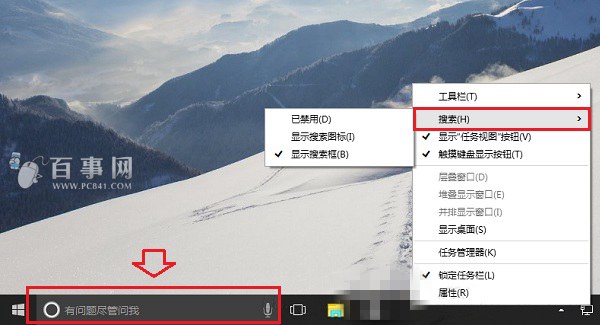
Win10搜索框怎么关闭?方法步骤如下:
一、在Win10桌面任务栏空白位置点击鼠标右键,在弹出的任务栏右键菜单中,将鼠标移至“搜索”选项,之后会展开“已禁用”、“显示搜索框图标”、“显示搜索框”三个操作选项。
二、如果要关闭Win10搜索框只需要选择为“已禁用”即可,如下图所示。
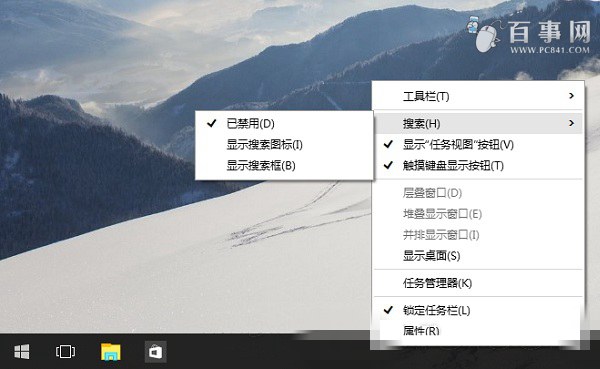
三、关闭Win10搜索框框,任务栏中还是会有一个“搜索图标”,如果这个图标也想隐藏掉的话,将显示搜索框图标前面的勾去掉即可,如下图所示。
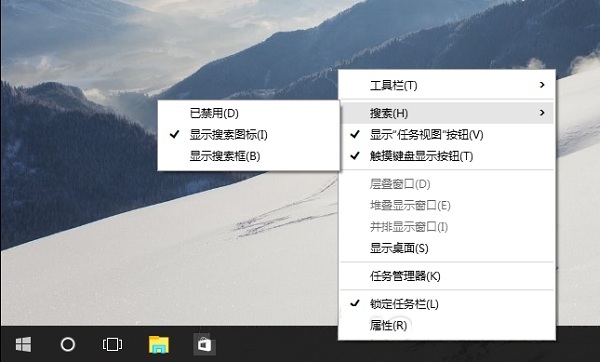
以上就是Win10禁用搜素框方法,如果想要显示搜索图标,可以在搜索设置中,勾选上“显示搜索图标”即可,这个图标依旧可以呼出小娜助手。
【Win10搜索框怎么关闭】相关文章:
★ win10电脑的Cortana选项中没有“显示搜索框”怎么办?
下一篇:
win10预览版开始菜单打不开怎么办?
